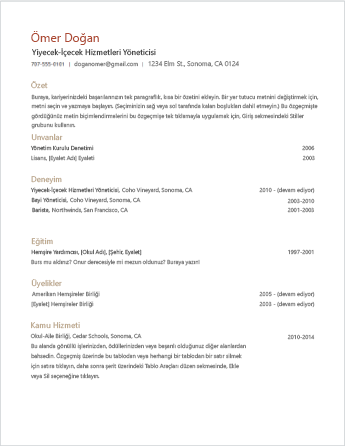Özgeçmiş veya kapak mektubu oluşturma konusunda yardıma ihtiyacınız varsa, Word'de bulunan onlarca profesyonel tasarımlı özgeçmiş ve kapak mektubu şablonundan biriyle başlayın.
-
Dosya > Yeni'ye gidin.
-
Arama kutusuna, Özgeçmiş veya Kapak Mektubu yazın.
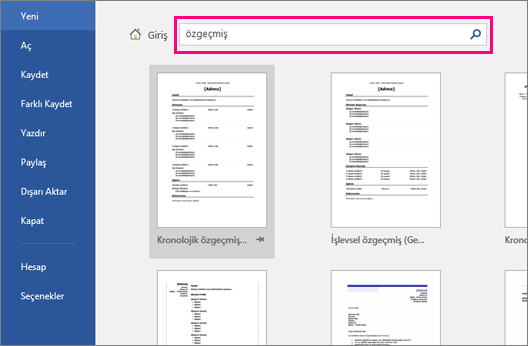
-
Kullanmak istediğiniz şablona çift tıklayın.
-
Yer tutucu metni kendi bilgilerinizle değiştiriniz.
-
Dosya menüsünde Şablondan Yeni'yi seçin.
-
Arama kutusuna, Özgeçmiş veya Kapak Mektubu yazın.
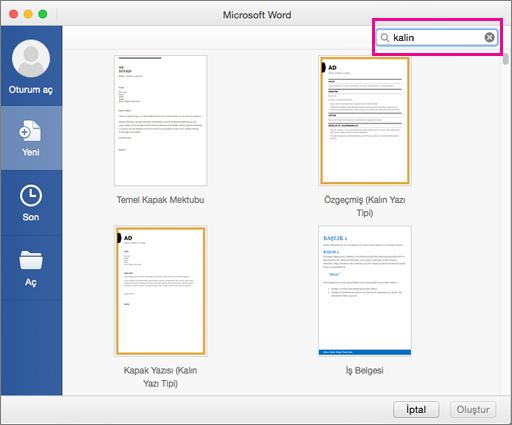
-
Kullanmak istediğiniz şablona çift tıklayın.
-
Yer tutucu metni kendi bilgilerinizle değiştiriniz.
Ayrıca bkz.
Çevrimiçiyken böyle bir özgeçmiş oluşturmak hızlı ve kolaydır.
Not: Bu şablon bir kapak mektubuyla birlikte gelir, böylece her şey tek bir belgede yer alır.
Özgeçmiş şablonlarımızdan birini seçin ve Web için Word 'da açarak sizin şablonunuzu oluşturun.
İpucu: zaten Web için Word kullanıyorsanız Dosya > Yeni'ye giderek özgeçmiş ve kapak mektubu şablonlarına gidin ve şablon görüntülerinin altında Office.com hakkında daha fazla'ya tıklayın.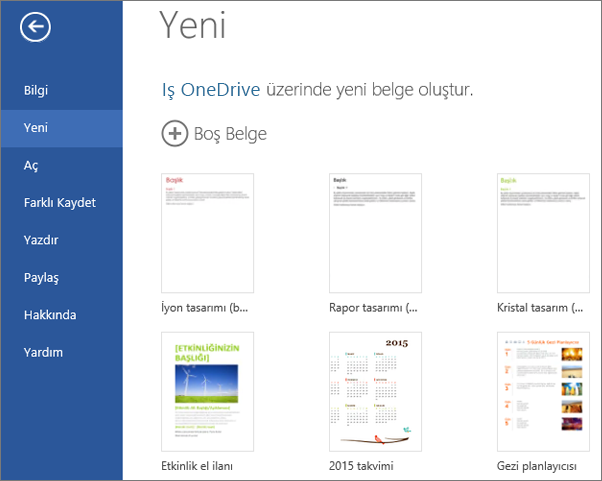
Özgeçmiş üzerinde çalışırken büyük olasılıkla yeniden adlandırmak isteyeceksiniz.
Şablon, her şeyi hizaya getirmek için bir tablo kullanır. İş deneyimi veya eğitim için daha fazla satır eklemeniz gerekiyorsa Tablo Araçları'nın altındaki Düzen'e gidip Aşağıya Ekle (veya Yukarıya Ekle) seçeneğine tıklayarak tabloya satır ekleyin.
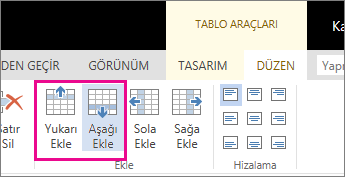
Özgeçmişinizi yazmayla ilgili ipuçları için harika bir özgeçmiş geliştirmenin altı adımına göz atın.
Yazdır
İşiniz bittiğinde yazdırın veya çevrimiçi olarak paylaşın. Bunu, özgeçmiş Web için Word açık durumdayken yapabilirsiniz. Mektubu önce kaydetmeniz gerekmez (bu sizin için zaten yapılır).
Yazdırmak için Ctrl+P tuşlarına basın ve Yazdır iletişim kutusunu bekleyin.
Not: Yazdır iletişim kutusunu görmüyorsanız özgeçmişinizin PDF sürümünü açma bağlantısına tıklayın. Buradan PDF programının Yazdır komutunu kullanın.
Paylaşın
Çevrimiçi olarak paylaşmak için bir bağlantı gönderin:
-
Ekranın üst kısmındaki Paylaş’a tıklayın.
-
Paylaş’ın altında Bağlantı Al’a tıklayın.
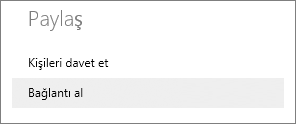
-
Bir seçenek belirleyin’in altında Yalnızca görüntüleme’ye tıklayın.
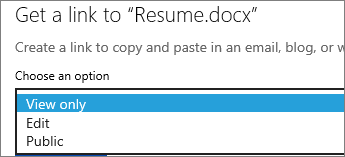
-
Bağlantı Oluştur’a tıklayın.
-
Bir web adresine tıklayarak bu adresi seçin, kopyalayın ve bir e-posta, ileti veya gönderiye yapıştırın.
İpucu: Blogunuz veya web siteniz varsa özgeçmişinizin bir görünümünü buraya ekleyebilirsiniz .